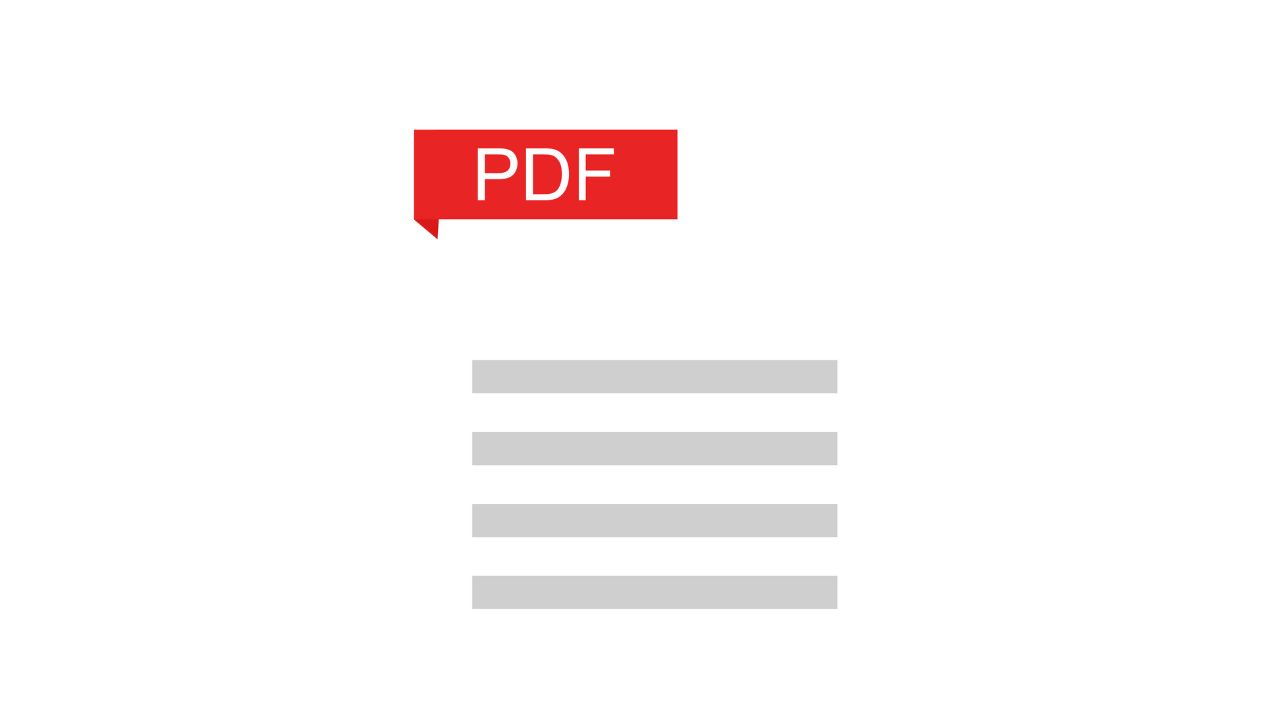Berbeda dengan file Microsoft Word, ataupun file dengan berjenis .docx yang mudah disunting dan bisa dibuka di dalam berbagai aplikasi pengolah kata atau web. Berkas Portable Document Format (PDF) ini tidak fleksibel untuk di-edit. Mungkin Anda bisa menyalinnya, namun hasilnya akan berantakan. Pada saat ini, ada beberapa cara yang dapat Anda lakukan untuk bisa mengubah file PDF ke Word di laptop atau perangkat mobile.
Konversi PDF ke word ini dapat Anda lakukan dengan gratis tanpa berbayar. Bahkan, Anda bisa melakukannya dengan sangat mudah dan tanpa butuh proses lama. Hal ini akan sangat membantu Anda ketika mengerjakan tugas maupun membuat laporan.
Cara Mengubah File PDF ke Word di Laptop
Nah, jika Anda mengatasi kesulitan tersebut, yuk Anda bisa simak beberapa cara praktis merubah file PDF ke Microsoft Word selengkapnya di bawah ini:
- Small PDF
Small PDF adalah sebuah situs web yang memungkinkan Anda sebagai para pengguna agar bisa mengubah PDF ke Word tanpa menggunakan aplikasi. Caranya sangat mudah dan praktis, Anda hanya tinggal mengikuti langkah-langkahnya berikut ini :
- Silahkan Anda kunjungi website Small PDF (https://smallpdf.com/)
- Jika sudah, maka pilih “PDF to Word Converter”
- Tekan “Choose file” dan silahkan Anda pilih dokumen PDF yang ingin Anda ubah menjadi Word.
- Klik “Convert to Word” dan tunggu sampai proses pengubahan beberapa detik atau dalam beberapa menit.
- Silahkan tekan “Download” untuk bisa mengunduh file PDF Anda yang kini telah menjadi file .docx.
- I Love PDF
Selain Small PDF, Anda bisa juga memakai situs I Love PDF dengan cara yang tidak jauh berbeda dari situs PDF Converter lain. Berikut ini adalah cara mengubah file PDF ke Word di dalam situs I Love PDF:
- Anda bisa kunjungi website Small PDF (https://www.ilovepdf.com/)
- Jika sudah, maka pilih “PDF to Word”
- Tekan “Select PDF File” dan silahkan Anda pilih file PDF yang ingin Anda ubah menjadi Word.
- Selanjutnya tekan “Convert to Word” dan tunggu proses pengubahan dalam beberapa detik atau dalam beberapa menit.
- Lalu, tekan “Download WORD” untuk mengunduh file PDF Anda yang kini telah menjadi file .docx.
- Google Docs
Google telah menyediakan layanan secara gratis seperti Docs yang kaya dengan fitur. Salah satu yang bermanfaat, adalah Anda bisa meng-upload file PDF dan mengeditnya dengan sesuka hati.
Bahkan, Anda juga bisa menyimpannya sesuai dengan beragam format software yang sering digunakan orang. Nah, salah satunya yaitu dengan format docx atau Microsoft Office Word dalam semua versi.
Cara merubah file PDF ke Word dengan menggunakan Google Docs:
- Silahkan Anda buka Google Docs.
- Setelah terbuka, maka tekan menu seperti di dalam gambar untuk memilih file.
- Nantinya akan keluar pop-up yang menampilkan beberapa menu, silahkan pilih “Upload.”
- Selanjutnya Anda bisa pilih file yang akan diubah nantinya, setelah memilih silahkan unduh.
- Jika sudah terunduh, Anda bisa buka file tersebut. Nantinya, Anda akan dialihkan dan melihat file yang telah Anda upload melalui Google Docs.
- Untuk proses merubah file ini, Anda bisa pilih menu “File”, lalu pilih “Download As…” dan pilih Microsoft Word.
- Adobe Acrobat PRO
Anda juga bisa dengan mudah memakai Adobe Acrobat PRO untuk kepentingan Anda dalam merubah file PDF ke Word.
Berikut ini adalah langkah langkahnya:
- Silahkan Anda jalankan aplikasi Adobe Acrobat PRO.
- Buka file PDF yang akan Anda ubah menjadi Word.
- Selanjutnya, pilih File => Save As Other => Microsoft Word => pilih Word Document atau Word 97-2003 sesuai dengan kebutuhan.
- Microsoft Word 2013 atau di Atasnya
Menggunakan perangkat lunak Microsoft Word juga dapat mengubah file PDF ke Word di laptop, akan tetapi Anda harus memakai versi 2013 ke atas. Karena dalam versi 2007 atau versi 2010 fasilitas converter PDF di Word masih belum disertakan.
Berikut ini adalah langkah langkahnya:
- Silahkan Anda tekan open other document.
- Jika sudah maka klik komputer, lalu browser. Cari file PDF mana yang akan Anda ubah menjadi word.
- Setelah ketemu, maka klik open.
- File siap digunakan.
- Aplikasi UniPDF
Selain bisa memakai fitur yang ada di dokumen secara langsung, mengubah file PDF ke Word di laptop juga dapat memakai aplikasi desktop. Salah satunya dengan menggunakan aplikasi UniPDF yang bisa Anda gunakan dengan gratis.
Berikut ini adalah langkah-langkahnya:
- Anda bisa jalankan software-nya dan buka tab “Settings”. Pastikan di bagian format Word, pilihlah tipe “.doc.”
- Setelah itu, kembali lagi ke tab “Home”, dan pada bagian output Anda bisa pilih Word. Silahkan Anda tekan “Add” dan cari file yang ingin Anda ubah menjadi Word.
- Terakhir, Anda bisa klik “Convert” untuk memproses konversi dan tunggu hasilnya.
- Website Converter
Silahkan Anda kunjungi salah satu website (pilih salah satu website converter yang terpercaya) memakai browser Anda.
- Tentukan jenis output yang Anda inginkan, lalu pilih PDF to .docx.
- Klik “Browse” dan silahkan Anda pilih dokumen PDF yang ingin Anda ubah menjadi Word.
- Klik “Convert” dan tunggu sampai proses konversi selesai, nantinya akan muncul pop-up untuk bisa mengunduh file yang sudah berhasil dikonversi.